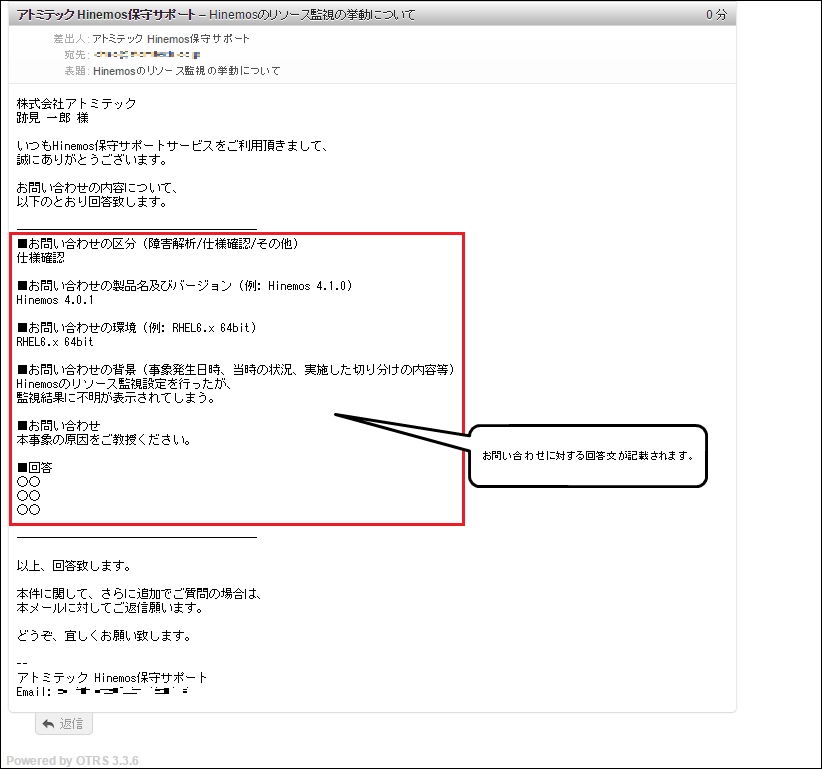Support

Support
1.アトミテック 保守サポートサイトへログインし、画面左上の[新規チケット]ボタンをクリックします。
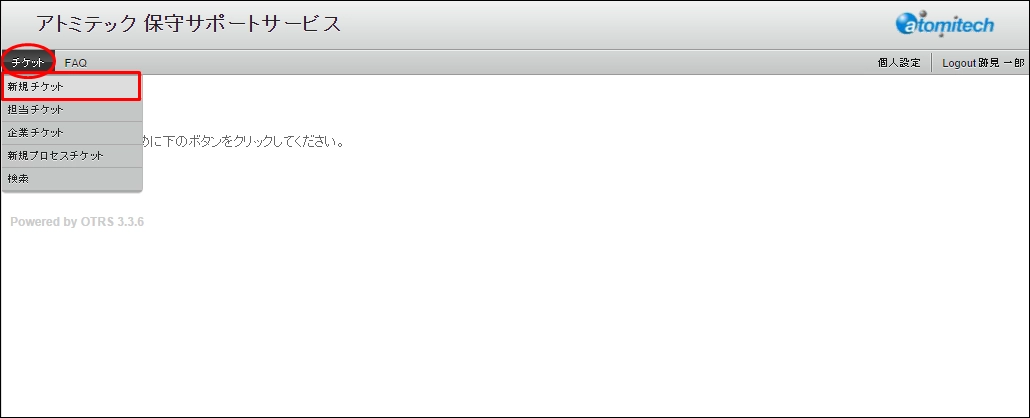
2.遷移先の画面上で、下記の要領でお問い合わせ内容を入力して[送信]ボタンをクリックします。
なお、本文入力に使用するテンプレートは、下記のリンクからご入手ください。
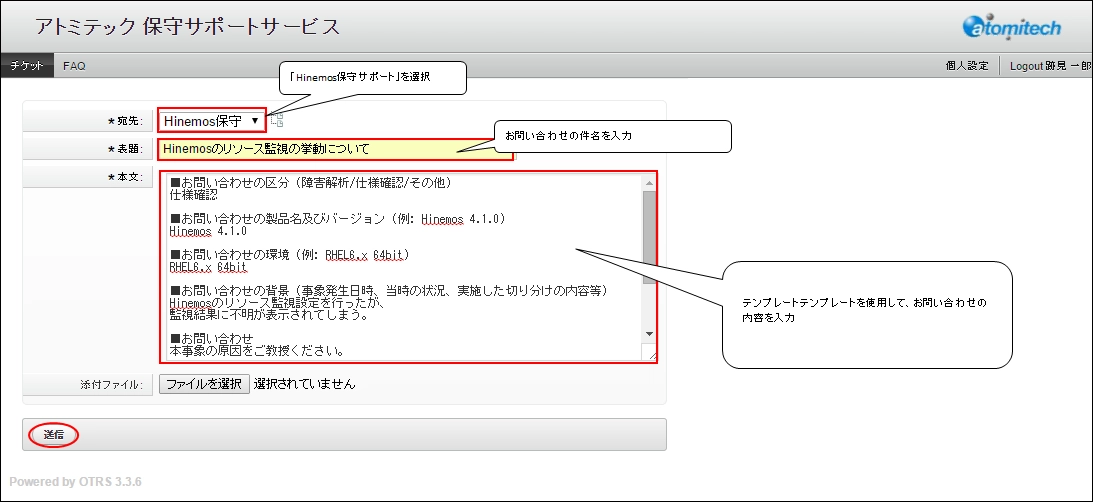
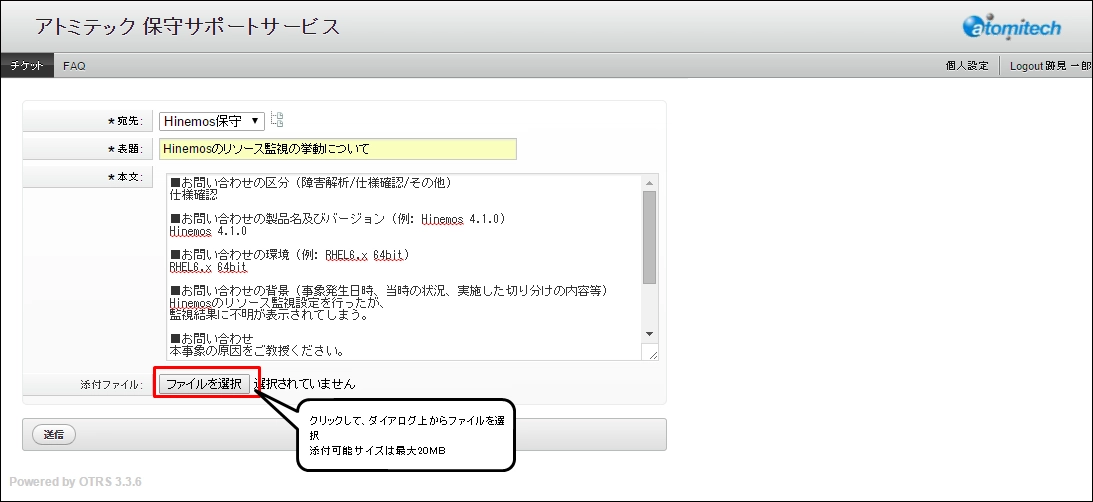
3.チケットが登録されると、登録済みチケットの一覧画面に遷移します。

4.弊社保守サポート窓口にて、お問い合わせ内容を確認した後、保守サポートサービスご契約時に登録いただいたご担当者様のメールアドレスへ、下記のようなメールを送信いたします。
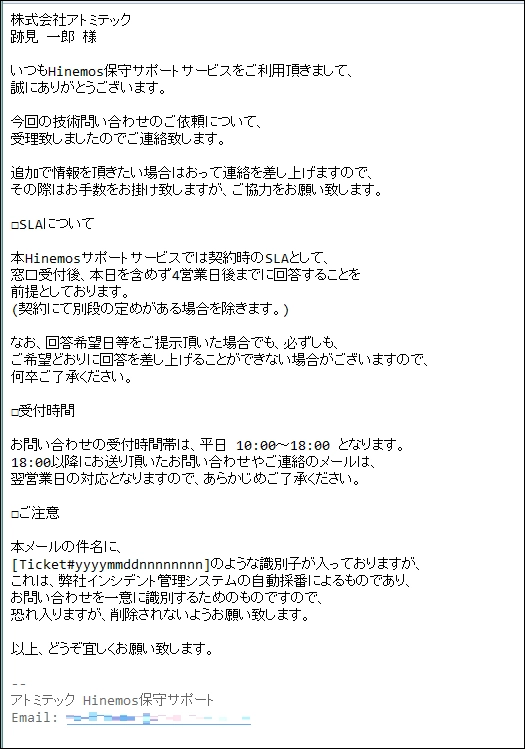
※先ほど登録したチケット上でも確認できます。
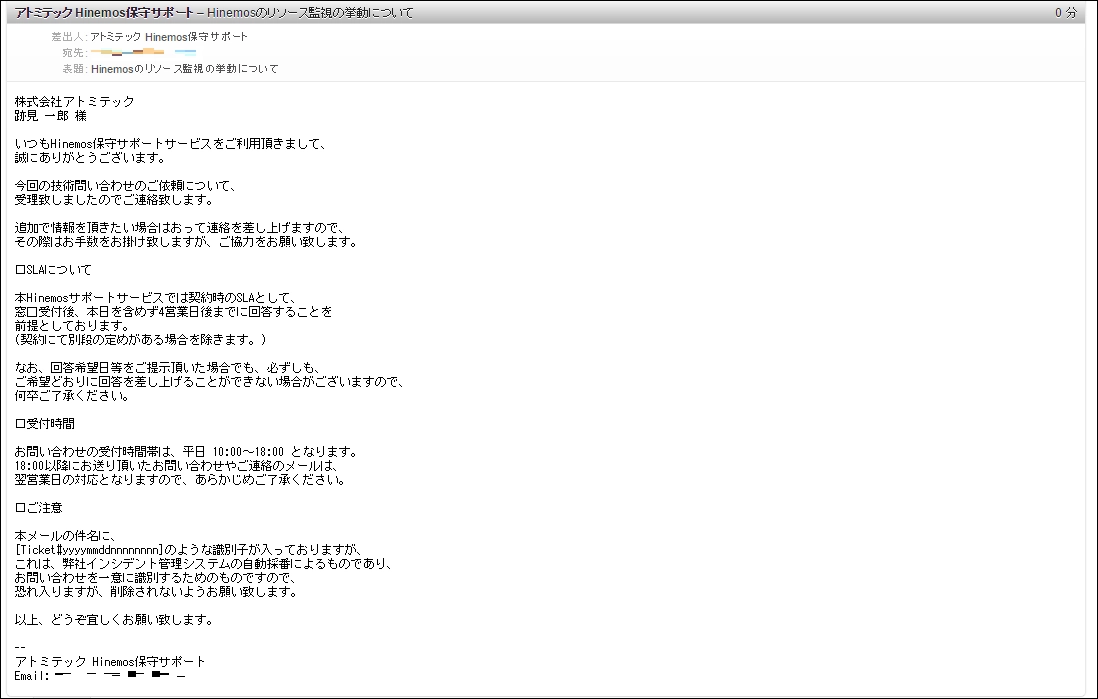
1.お問い合わせに対する回答として、弊社保守サポート窓口から、保守サポートサービスご契約時に登録いただいたご担当者様のメールアドレスへ、下記のようなメールを送信いたします。
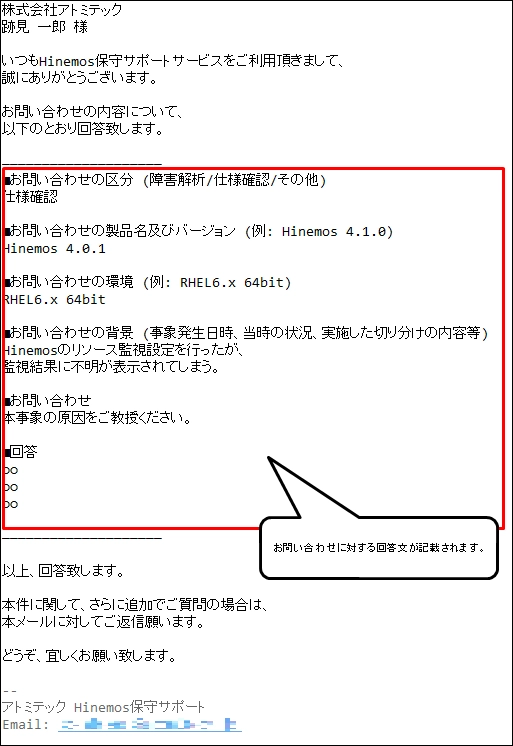
1.アトミテック 保守サポートサイトへログインし、該当するチケットをクリックします。

2.クリックしたチケットの詳細ページに遷移し、回答が確認できます。